
|
Para pecinta musik dan FOSS mereka tidak bisa berhenti mengetahui MENDONGKRAK, server audio latensi rendah. |
Menggunakan JACK
Cara termudah untuk mengkonfigurasi server JACK Audio adalah dengan menggunakan aplikasi JACK Control (dikenal sebagai Qjackctl). Ini dapat dengan mudah diluncurkan dari LXPanel atau Wbar Dock. Untuk mengkonfigurasi kartu suara Anda, klik tombol 'Setup'.

Pada contoh di bawah, sistem memiliki kartu Intel HDA terintegrasi yang telah dipilih dari menu tarik-turun 'Antarmuka'. Umumnya, jika audio interface Anda ada di daftar ini, itu karena didukung oleh ALSA dan JACK. Untuk menggunakan antarmuka firewire, Anda harus memilih 'firewire' daripada 'alsa' di menu drop-down 'Driver'. Sangat penting untuk memastikan bahwa 'Waktu Nyata' dipilih di bidang 'Parameter'. Nomor lain untuk diperiksa dalam penyiapan adalah bidang 'Periode / penyangga'.
Jika Anda mengalami 'Xruns' atau pemotongan audio, Anda perlu meningkatkan angka ini sampai hilang. Jika Anda merekam secara langsung ke track record, angka latensi rendah tidak terlalu diperlukan, tetapi jika Anda merekam melalui plugin atau aplikasi audio lain yang diarahkan ke track record maka Anda memerlukan latensi rendah. Untuk menggunakan JACK dengan synthesizer dan plugin MIDI, disarankan untuk meningkatkan nilai 'Batas Waktu (mdet)' menjadi 3000 milidetik (atau lebih) untuk stabilitas yang lebih baik.
Membuat koneksi
Sebagian besar aplikasi, setelah dijalankan dan dijalankan di bawah JACK, akan mengelola koneksinya dari program yang Anda gunakan, meskipun terkadang fungsi 'Connect' dalam JACK Control diperlukan untuk menghubungkan aplikasi atau bahkan perangkat keras seperti keyboard MIDI. Dalam contoh berikut, kami menghubungkan output MIDI dari keyboard virtual 'VMPK' untuk mengontrol bank suara dari Qsynth synthesizer. Jendela 'Koneksi' memiliki tiga tab. Tab 'Audio' menunjukkan koneksi audio yang dibuat dari mikrofon atau input jalur kartu ke aplikasi yang Anda gunakan dan dari aplikasi ke output saat ini dari kartu suara. Tab 'MIDI' adalah untuk membuat koneksi hardware dan software yang menggunakan 'JACK MIDI' dan tab ALSA melakukan hal yang sama untuk aplikasi yang menggunakan 'ALSA MIDI'.
Bagi mereka yang lebih berorientasi grafis, ada juga dua utilitas patchbay alternatif untuk membuat koneksi di bawah AV Linux: Patchbay linuxDSP JP1 terletak di menu 'JACK Plugins' dan 'Patchage', yang ditemukan di menu 'Audio' dan ditampilkan berikut ini angka.
Beberapa catatan tambahan
Sesuatu yang mengingatkan saya pada Qsynth adalah bahwa ia tidak dilengkapi dengan bank suara yang dimuat secara default (saya pikir itu dapat dikonfigurasi sehingga itu terjadi), jadi pertama kali tidak terdengar dan beberapa pengguna yang malas mungkin sudah melempar handuk (Ada). Karena saya juga cukup cuek, Qsynth adalah manajer untuk Fluydsynth synthesizer, jadi saya membayangkan ada cara untuk memuat bank secara default, tetapi karena saya cukup malas, saya belum melakukannya. Yakinlah bahwa ketika kita berbicara tentang synths saya akan mencoba memberi Anda solusinya, sementara Anda harus mencari di Google. Untuk memuat bank suara ke Qsynth, kita pergi ke menu 'Pengaturan'.
Di tab 'Soundfonts', kita akan memuat (tombol 'Open') bank yang dibawa oleh Av Linux dan terletak di jalur '/ usr / share / sounds / sf2 ′. Di Internet ada sejumlah bank gratis yang akan saya sebutkan, untuk keluar dari masalah di halaman MuseScore ada 3 bank yang cukup baik, di antaranya bank default Av Linux disertakan.
Setelah bank suara terbuka, Qsynth akan memperingatkan Anda bahwa ia harus menghidupkan ulang mesin audio, yang akan Anda jawab ya. Saat ini VMPK akan terputus dari Qsynth, tetapi Anda sudah tahu cara menghubungkannya, bukan? (Satu petunjuk: Qjackctl> Jendela Koneksi> Pilih satu, pilih yang lain> Hubungkan).
Sekarang Anda pergi ke VMPK dan tekan keyboard komputer Anda (atau Anda klik pada keyboard virtual)… "keren", bukan? 😉
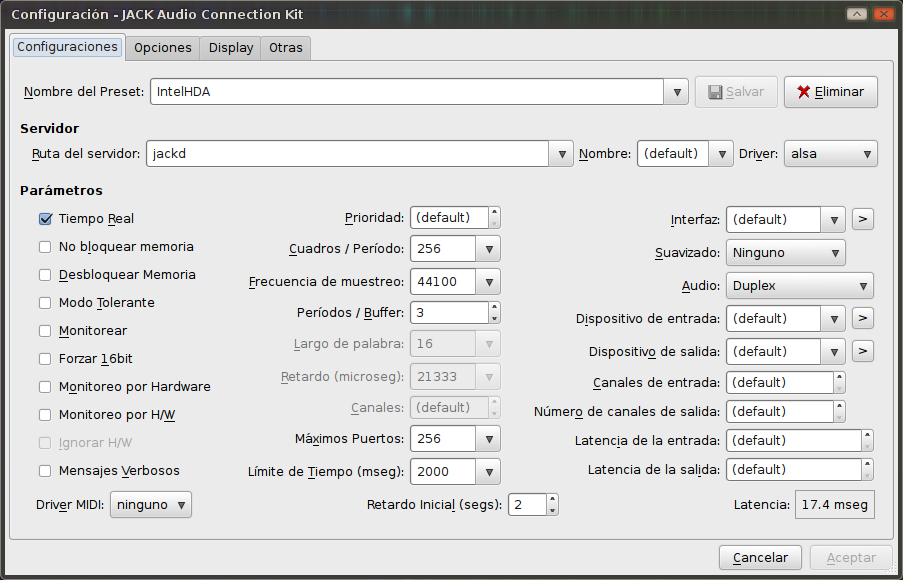
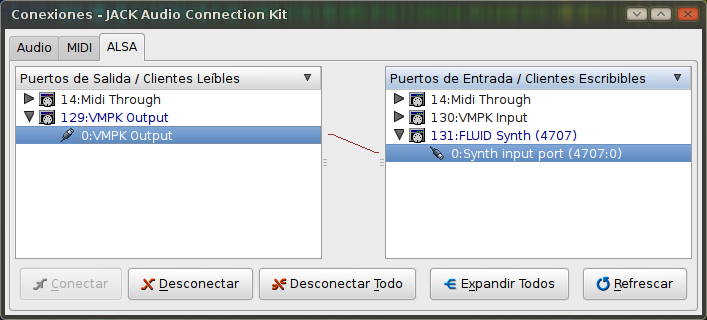
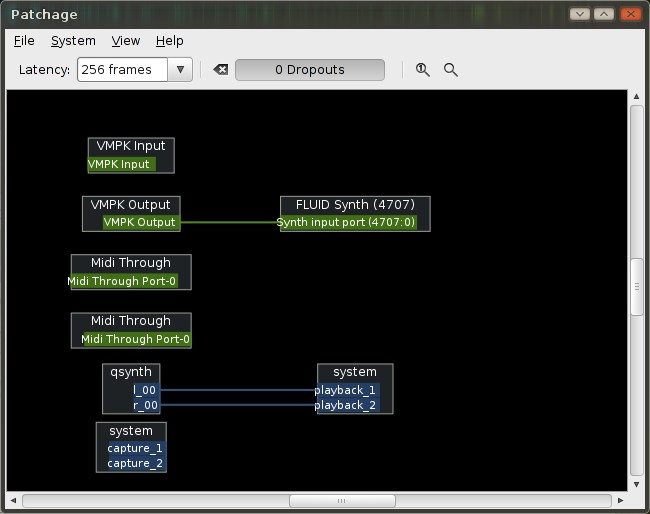
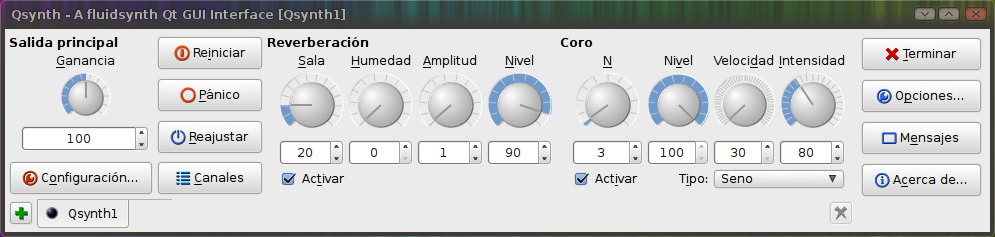

Terima kasih Baltar !! seperti biasa dengan audio di garis depan! Bersulang
Berkat posting ini dan penyebutan Patchage, saya dapat mengkonfigurasi PureData dengan cara yang super sederhana, karena untuk kebutuhan saya memiliki kartu intel HDA dan Soundblaster tahun Mikaela dan saya tidak begitu mengerti bagaimana kaitannya dengan mereka. program-program berbeda di Kubuntu 12 saya.
Terima kasih.
Terima kasih!. Sungguh, ini adalah entri yang telah disimpan sejak lama. Namun menulis tentang hal-hal tersebut mengharuskan pembaca mempelajari tentang JACK dan Qjackctl, jadi saya belum bisa menghilangkannya. 😀
Dalam beberapa hari lebih banyak dan lebih baik 😀
Halo, keluar sedikit dari konteksnya. Apakah ada cara untuk memperbaiki deteksi layar ekstra? karena sistem saya ditingkatkan dari Linux Nucleus 3.7 ke Linux Nucleus 3.8.3-203.fc18.i686, itu tidak lagi mendeteksi yang tambahan yang selalu saya kerjakan di PC saya dengan Fedora Linux 18 melalui HDMI karena itu adalah satu-satunya keluaran port selain VGA saya sudah mencari tapi tidak bisa menemukan caranya.
Bersulang!!